11. Magisk를 통한 시스템 인증서 설치 - feat. Burp Suite
[목차]
0. 개요
1. AlwaysTrustUserCerts 설치
2. 버프 인증서 설치
3. 프록시 테스트
0. 개요
# AlwaysTrustUserCerts란?
AlwaysTrustUserCerts는
매지크스의 모듈로, 사용자 인증서를
시스템 인증서로 자동 바꿔주는 편리한 도구
# 왜 필요한가?
사용자 인증서로 앱 진단 시
프록시에 잡히지 않는 상황이 발생하는데
이런 경우 시스템 인증서 설치가 요구되고
openssl로 인증서를 생성해 주거나
기타의 불편 복잡했던 방법 없이
매지스크 모듈로 단번에
시스템 인증서 등록이 가능!
# 선수 조건
: 해당 작업은 단말기 또는 에뮬레이터에
Magisk가 설치되어 있다는 가정하에
진행
다운로드 경로:
1. AlwaysTrustUserCerts.zip 설치
해당 모듈을 다운로드한 뒤
(1) 드래그&드롭으로 단말기 폴더에 넣어주던가
(경로 상관없음)
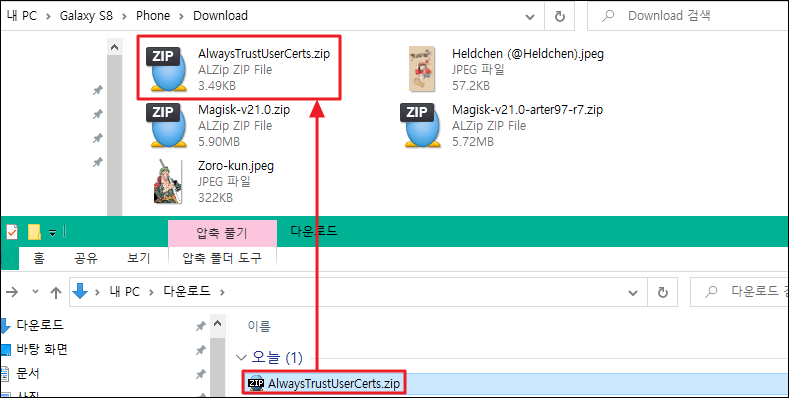
(1-2) 또는 adb로 밀어 넣어준 뒤
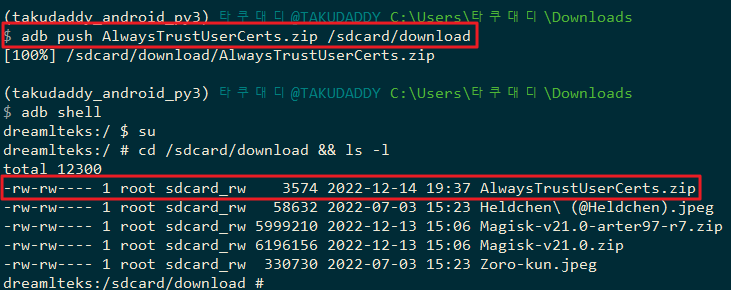
(2) Magisk 실행 후 하단 맨 우측
퍼즐 모양의 '모듈' 아이콘 클릭

(3) 모듈 창에서 '저장소에서 설치' 클릭
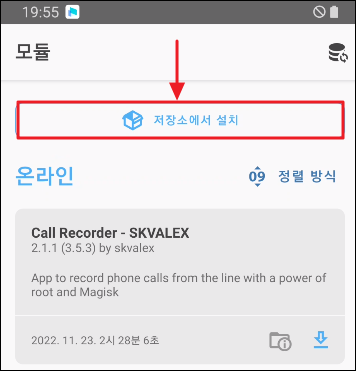
(4) 넣어둔 AlwaysTrustUserCerts.zip 선택하면
자동으로 설치되고,
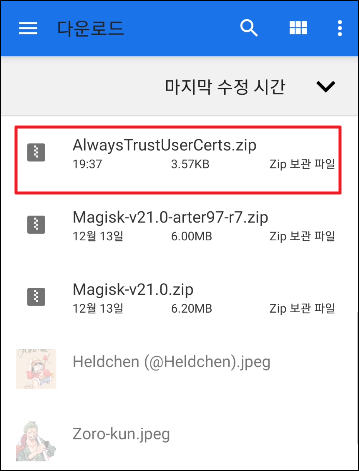
(5) 설치 완료되면 하단의 '다시 시작' 버튼으로 단말기 재실행
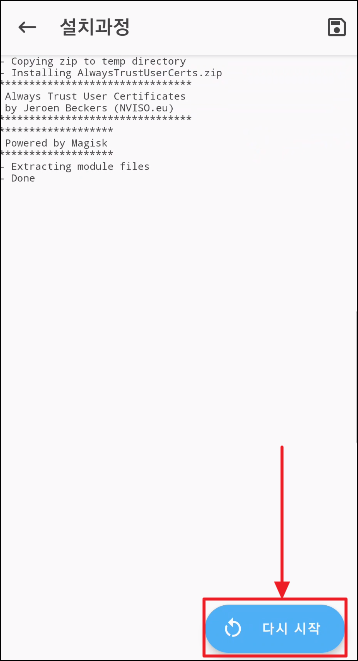
여기까지 하면
AlwaysTrustUserCerts.zip 모듈 설치 완료!
2. 버프 인증서 설치
(1) 브라우저에서 http://burp 접속 후
CA Certificate 눌러 인증서 받은 뒤
der 포맷을 cer로 바꿔주던가
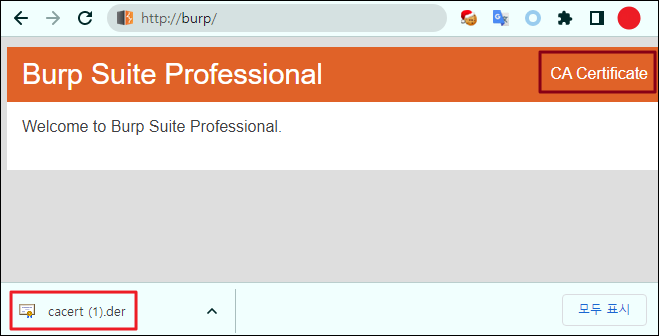
(1-1) 버프 Proxy > Options 메뉴에서 인증서 Export
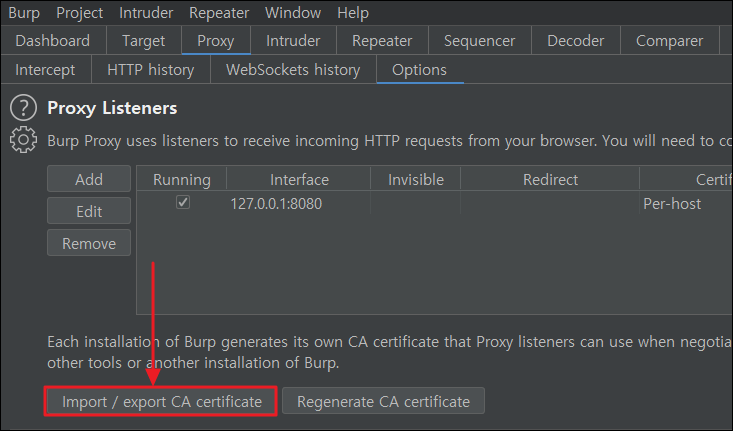
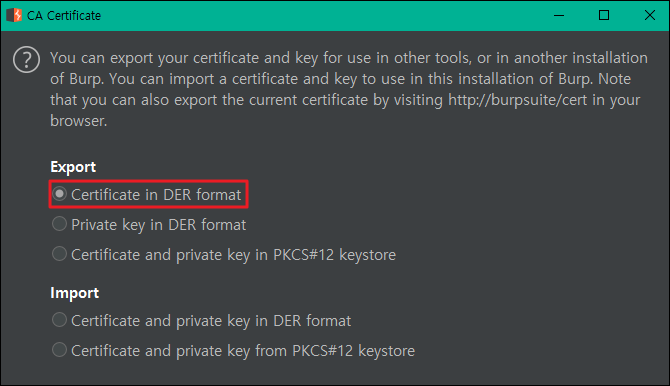
DER 포맷을 cer로 바꿔 저장해 준 뒤
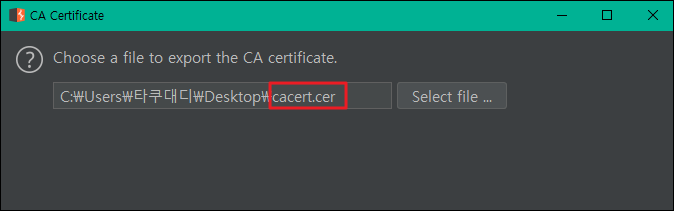
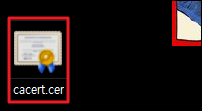
(2) 인증서를 단말기에 넣어주고
(경로 상관없음)
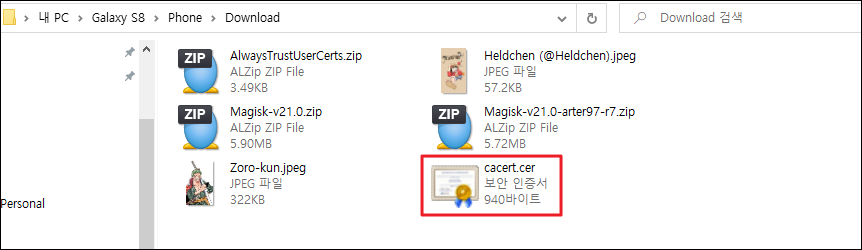
(3) 단말기의 "설정 > 생체 인식 및 보안 > 기타 보안 설정"
(경로는 단말기 별로 다를 수 있음)
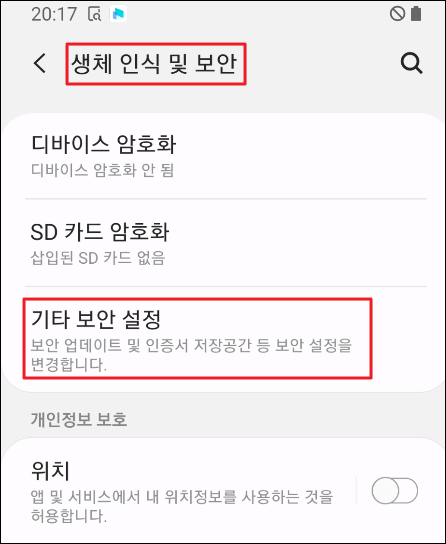
(4) 디바이스에 저장된 인증서 설치
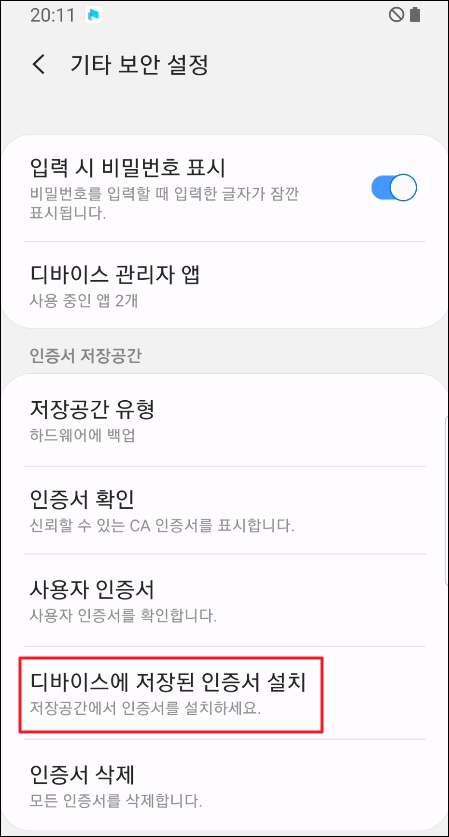
(5) 넣어둔 인증서 선택 후 이름 설정
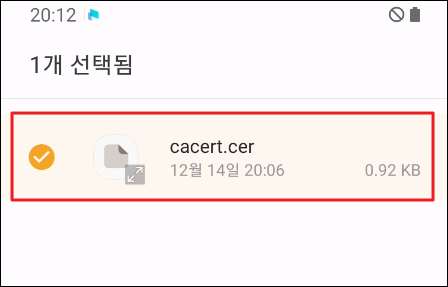
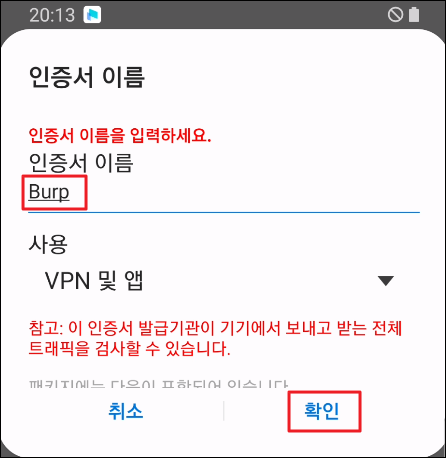
(6) 설치 완료되면
"설정 > 생체 인식 및 보안 > 기타 보안 설정 > 인증서 확인"
메뉴 내 "사용자" 탭에 설치된 버프 사용자 인증서가 보이고

(7) 단말기를 재부팅해 주면!!!!!!!!!!!!!!!!
(8) 등록된 사용자 인증서가 "시스템 인증서"로
자동 설치되어 있음! (매지스크 모듈의 매직!)
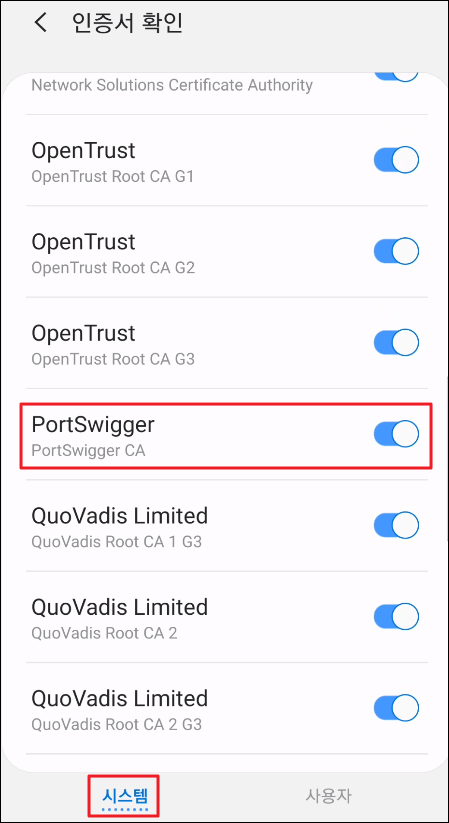
3. 프록시 테스트
(1) 호스트 PC IP 확인해 주고
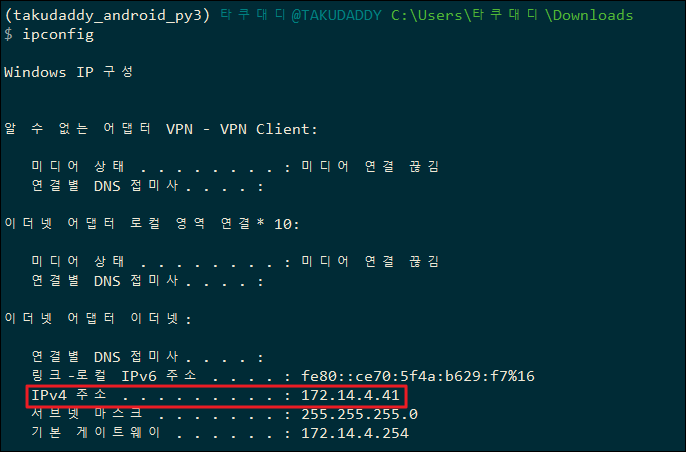
(2) 연결된 네트워크 타고 들어가 (설정 > 연결 > Wi-Fi)
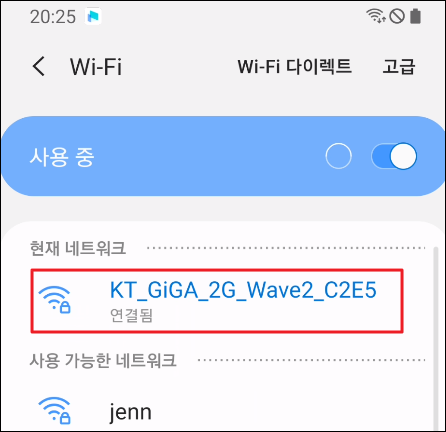
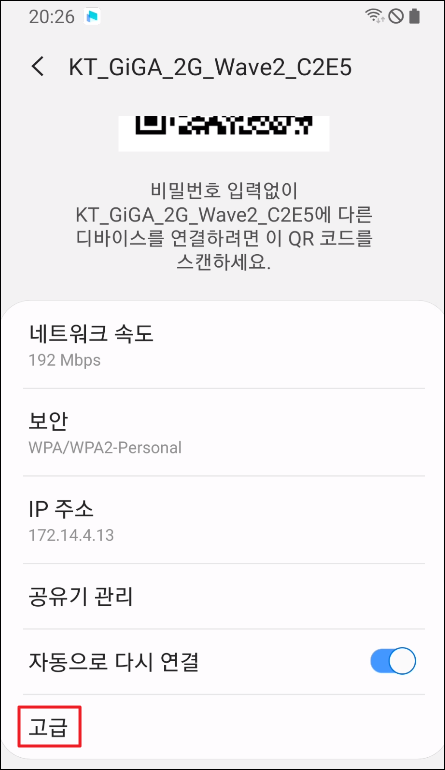
(3) 고급 메뉴 내 프록시 수동 설정!
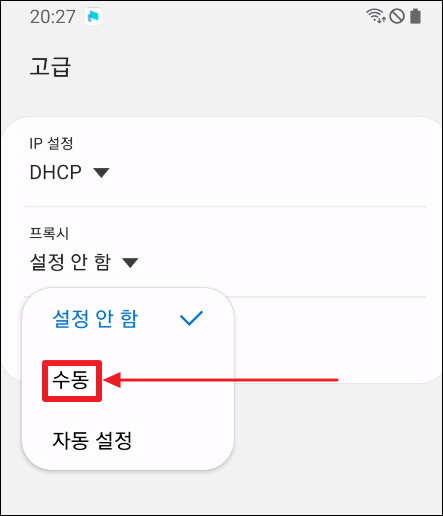
IP는 버프가 동작하는 호스트 쪽 IP,
포트는 맘대로

(4) 버프 프록시 리스너 설정
모든 대역의 7979를 다 잡아주던가
호스트 IP 7979만 잡아주던가 택일 후
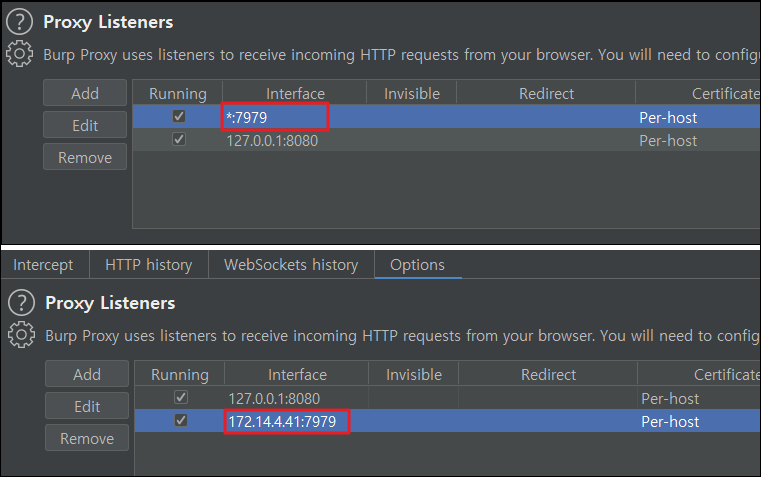
(5) Intercept On 한 상태에서 앱 실행해 주면

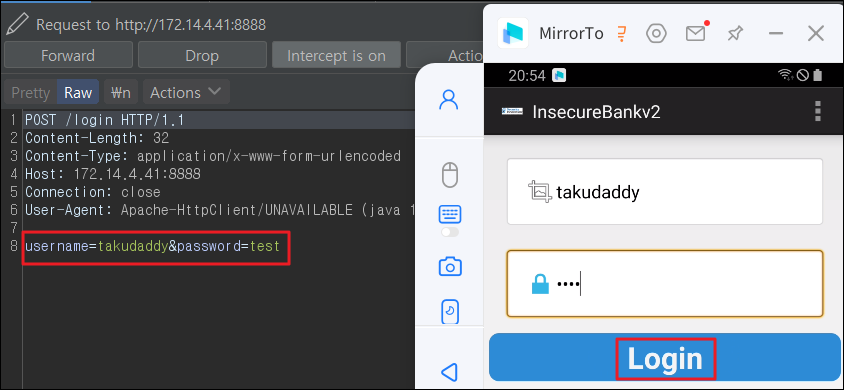
잘 잡힌다!